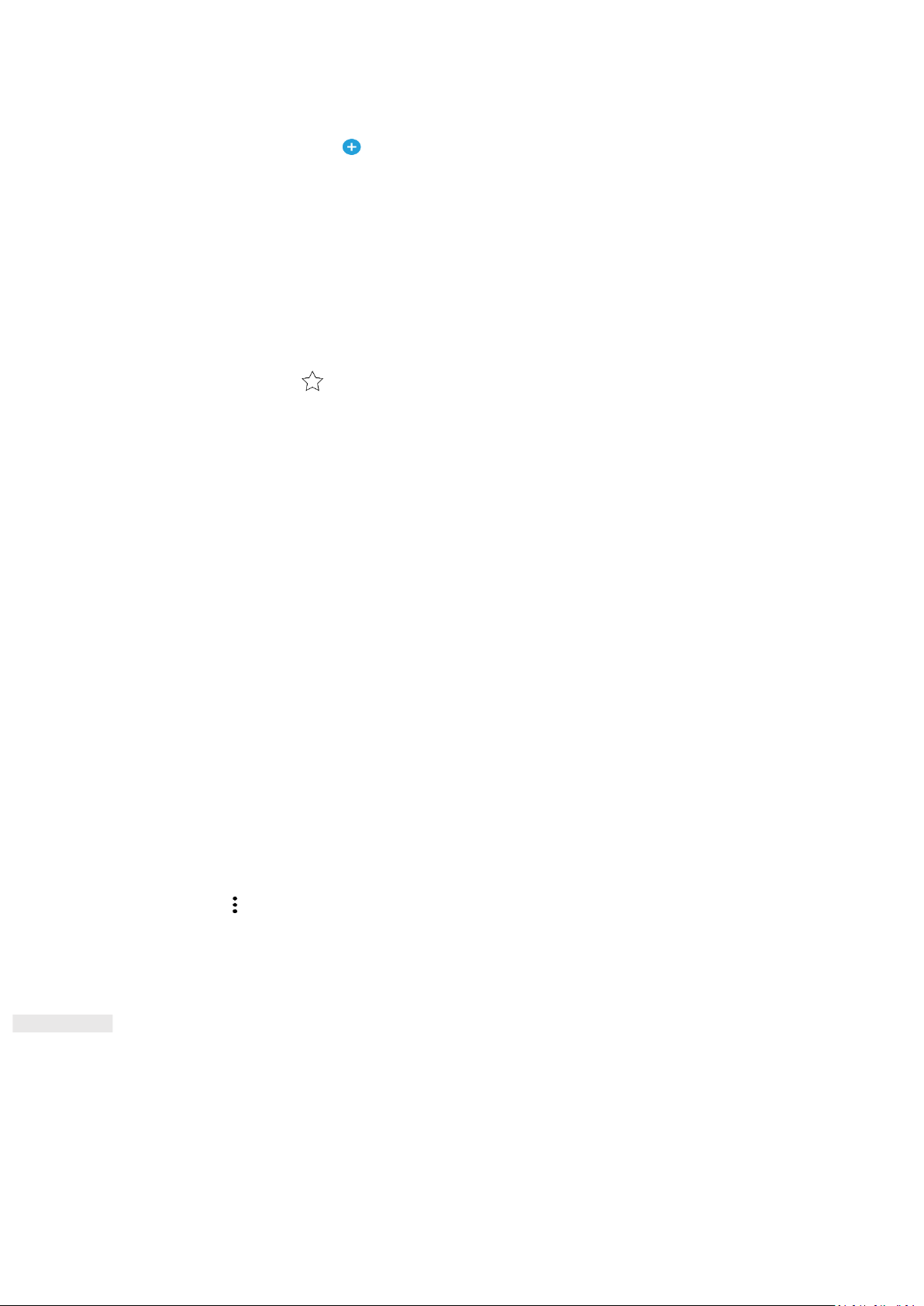18
HINZUFÜGEN EINES NEUEN KONTAKTS
1. Tippen Sie in der Kontaktliste auf , um einen neuen Kontakt hinzuzufügen.
2. Geben Sie den Namen des Kontakts ein und ergänzen Sie alle Informationen wie Telefonnummer oder
Adresse.
3. Tippen Sie auf Speichern, um die Kontaktinformationen zu speichern.
HINZUFÜGEN EINES NEUEN KONTAKTS ZU IHREN FAVORITEN
1. Tippen Sie auf den Kontakt, den Sie zu Ihren Favoriten hinzufügen möchten.
2. Tippen Sie oben rechts auf .
EINEN KONTAKT SUCHEN
1. Tippen Sie in der Kontaktliste auf Kontakt suchen, um einen Kontakt zu suchen.
2. Geben Sie den Namen des gesuchten Kontakts ein. Während der Eingabe erscheinen unter dem Suchfeld
Kontakte mit passenden Namen.
EINEN KONTAKT BEARBEITEN
Sie können die Informationen, die Sie für einen Kontakt gespeichert haben, jederzeit ändern.
1. Tippen Sie in der Kontaktliste den Kontakt an, den Sie bearbeiten möchten.
2. Tippen Sie auf Kontakt bearbeiten.
3. Nehmen Sie an den Kontaktinformationen die gewünschten Änderungen vor und tippen Sie dann auf
Speichern. Um Änderungen abzubrechen, drücken Sie X.
LÖSCHEN EINES KONTAKTS
1. Tippen Sie in der Kontaktliste den Kontakt an, den Sie löschen möchten.
2. Tippen Sie auf > Löschen.
3. Tippen Sie zur Bestätigung erneut auf Löschen.
VERWENDEN DER BILDSCHIRMTASTATUR
ANZEIGEN DER BILDSCHIRMTASTATUR
Manche Apps öffnen die Tastatur automatisch. In anderen tippen Sie auf ein Textfeld, um die Tastatur zu
öffnen. Drücken Sie die Zurück-Taste, um die Tastatur auszublenden.